슬라이서 기능을 알고 계신다면, 당신은 이미 데이터의 테이블 지정과 피벗 테이블에 대해 이미 알고 계실 거라고 생각합니다. 엑셀의 대시보드 기능을 시작하는 데 피벗 테이블 다음으로 가장 기본이 되는 기능 중 하나입니다.
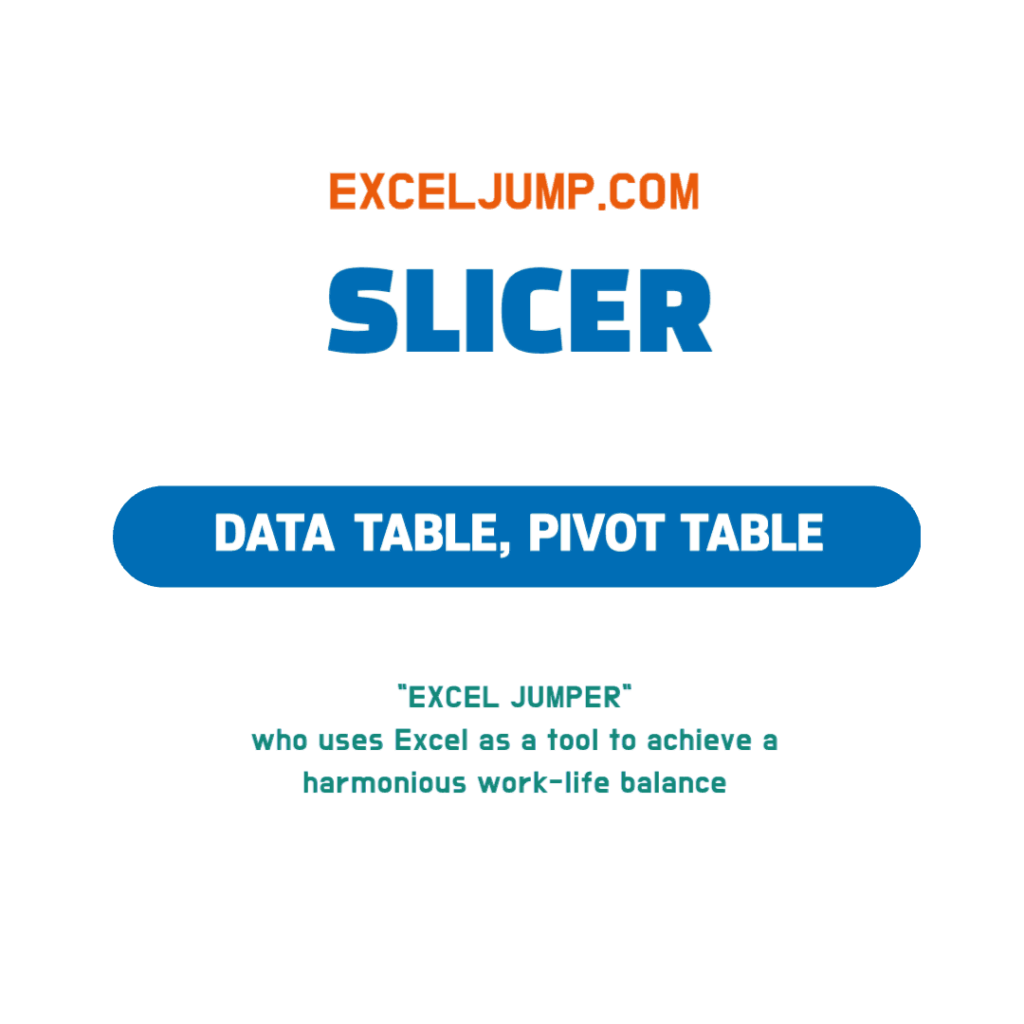
슬라이서 기능의 정의 및 장점
완벽한 활용을 위해서 마이크로소프트에서 정의하고 있는 슬라이서 기능에 관해 확인해 보겠습니다.
정의
슬라이서란? 테이블로 지정된 데이터의 표 혹은 피벗 테이블로 설정된 데이터에서 항목별 필터링을 위한 선택 단추를 제공하는 엑셀의 고급 필터 기능입니다.
장점
엑셀 슬라이서는 데이터를 시각적으로 분석하고 필터링하는 데 매우 유용한 기능입니다. 이 기능을 사용하면 사용자는 데이터를 더욱 쉽게 이해할 수 있습니다. 슬라이서를 사용하면 데이터를 빠르게 필터링하고 원하는 정보에 더욱 빠르게 액세스할 수 있습니다. 또한, 슬라이서를 사용하면 사용자가 필요한 데이터만 볼 수 있으므로 작업 효율성이 크게 향상됩니다. 이러한 이점들은 엑셀 슬라이서를 데이터 분석에서 필수적인 도구로 만들어 줍니다.
슬라이서 기능의 10가지 장점을 본다면 아래와 같습니다.
- 대량의 데이터를 빠르게 필터링할 수 있습니다.
- 시각적으로 데이터를 분석할 수 있어, 데이터의 트렌드나 패턴을 빠르게 파악할 수 있습니다.
- 슬라이서를 사용하면 데이터를 더욱 쉽게 이해할 수 있습니다.
- 필터링된 결과를 바로 확인할 수 있어, 작업 효율성이 크게 향상됩니다.
- 슬라이서를 사용하면 사용자가 필요한 데이터만 볼 수 있으므로, 작업에 집중할 수 있습니다.
- 슬라이서를 사용하면 복잡한 데이터를 보다 쉽게 관리할 수 있습니다.
- 슬라이서는 다양한 조건으로 필터링할 수 있어, 사용자의 요구에 맞게 데이터를 분석할 수 있습니다.
- 슬라이서는 다양한 차트와 함께 사용될 때, 데이터 분석의 정확성과 효율성을 높일 수 있습니다.
- 슬라이서를 사용하면 필요한 정보에 빠르게 액세스할 수 있어, 의사결정에 도움을 줍니다.
- 슬라이서는 엑셀의 다른 기능들과 함께 사용될 때, 더욱 높은 생산성을 얻을 수 있습니다.
슬라이서 기능 사용 방법 (테이블의 경우)
사용하는 방법에 대해 데이터 테이블 기능 설정을 시작으로 순서대로 설명하겠습니다.
- 아래의 데이터의 표를 “CTRL + T” 를 눌러 테이블로 설정하여 줍니다.
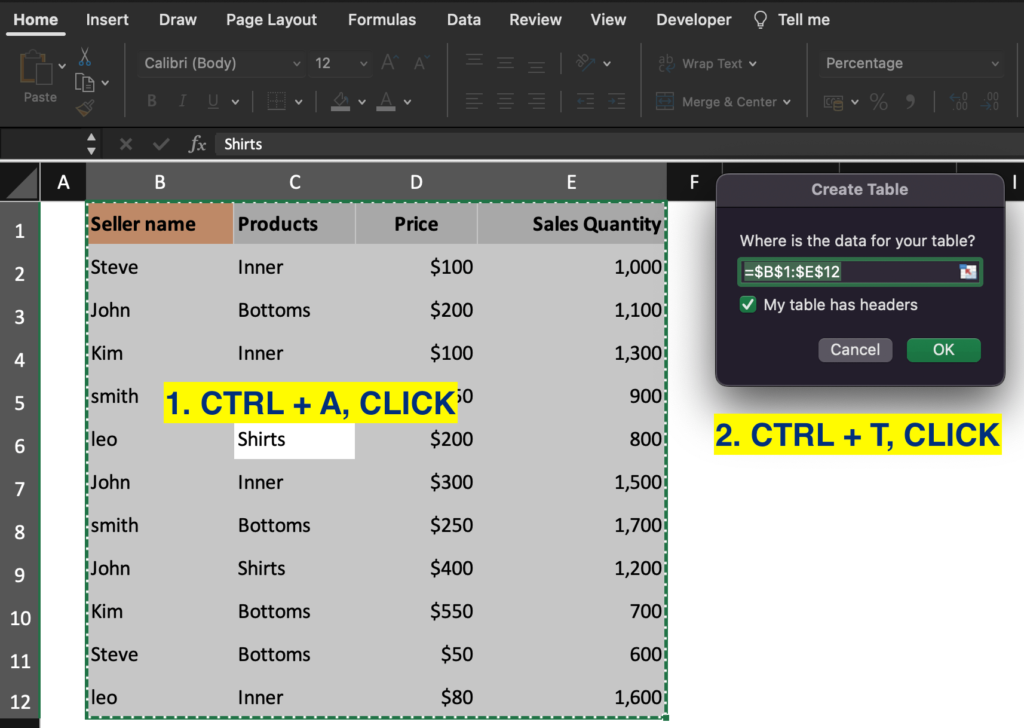
- 테이블 설정이 완료되었다면 아래와 같이 여러 디자인을 확인 하실 수 있습니다.
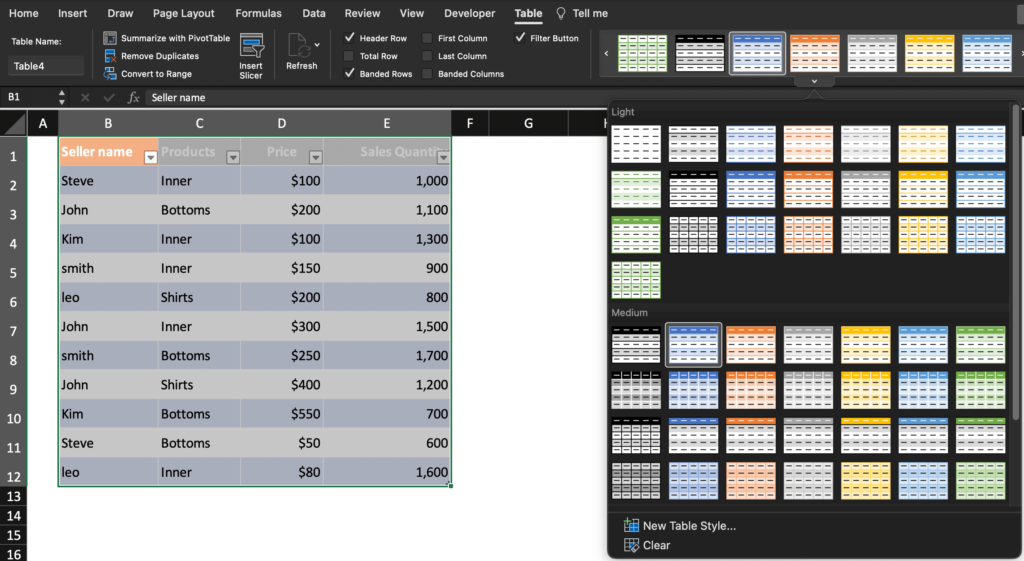
- 좌측 상단 위에 테이블 이름을 설정해 줍니다. 테이블 기능의 핵심은 해당 이름 설정에 있다고 해도 과언이 아니기에 반드시 입력하여 둡니다.
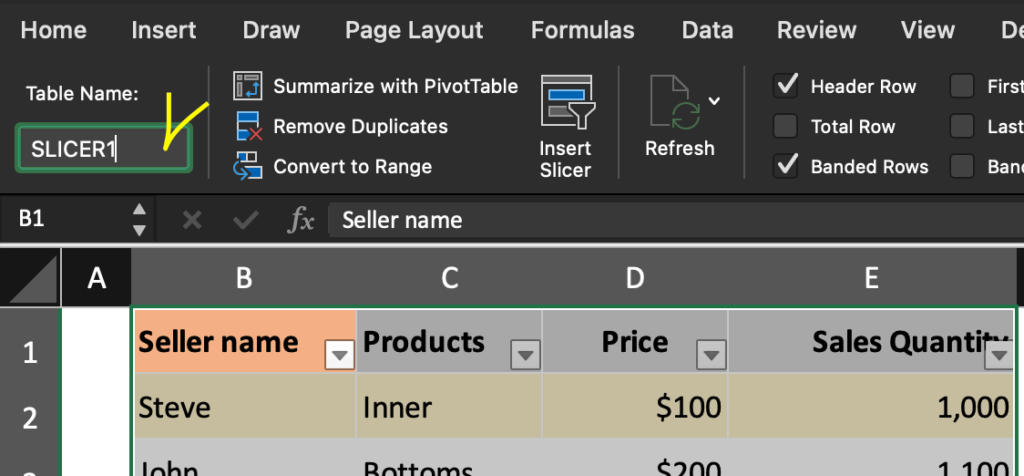
- 상단의 기능에서 SLICER 를 클릭하여 줍니다.
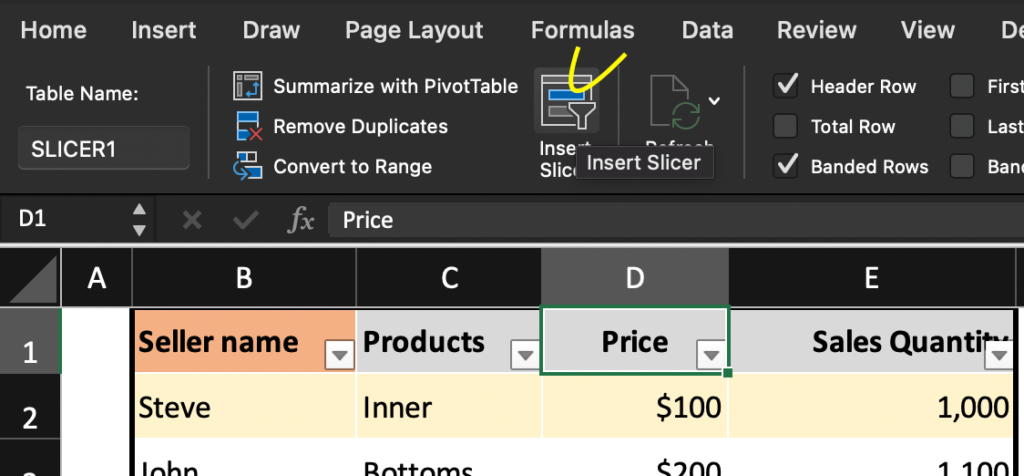
- 이제 원하는 항목을 선택하여 아래와 같이 설정해 줍니다.
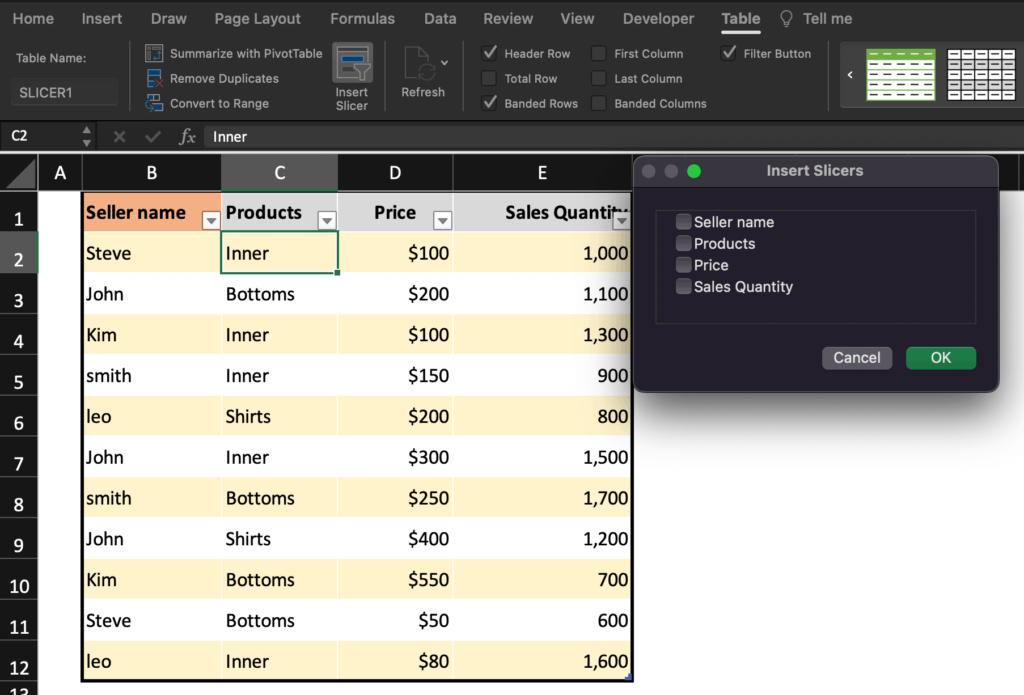
- 항목을 선택하면 아래와 같이 항목별 중복된 값을 제외한 고윳값으로 슬라이서가 완성됩니다.
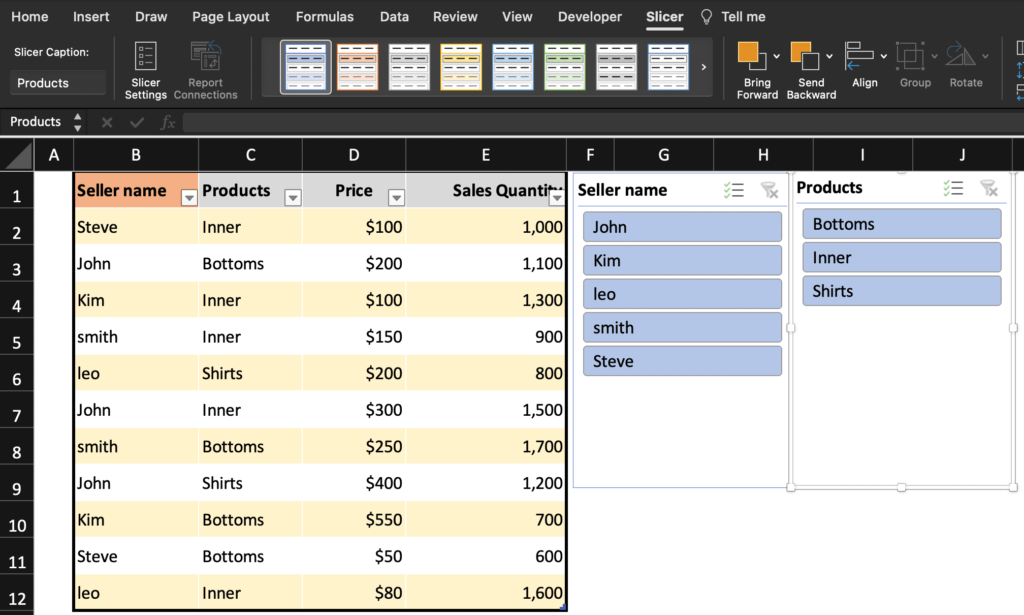
- 슬라이서 역시 디자인을 선택할 수 있습니다.
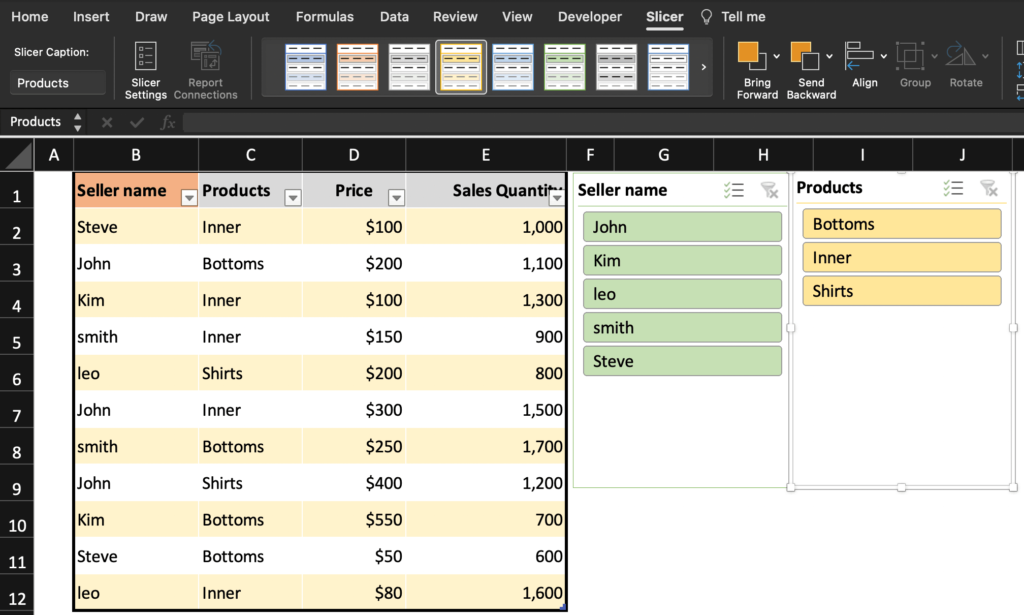
결론
엑셀 슬라이서는 데이터를 시각적으로 분석하고 필터링하는 데 매우 유용한 기능입니다. 이를 사용하면 데이터를 빠르게 필터링하고, 원하는 정보에 더욱 빠르게 액세스할 수 있습니다. 슬라이서를 사용하면 데이터 분석의 정확성과 효율성을 높일 수 있습니다. 또한, 슬라이서는 다양한 조건으로 필터링할 수 있어, 사용자의 요구에 맞게 데이터를 분석할 수 있습니다. 이러한 이점들은 엑셀 슬라이서를 데이터 분석에서 필수적인 도구로 만들어 줍니다.